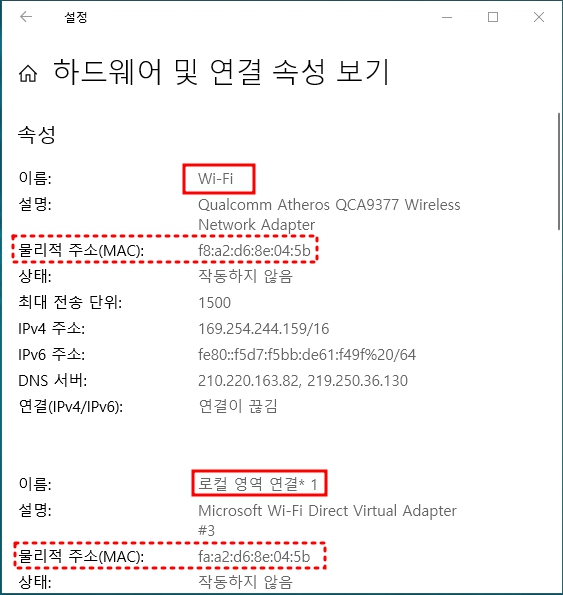랜카드 맥 어드레스(Mac Address) 확인 방법
- 날짜 2020-06-25
- 조회수 102,020
※ 맥 어드레스(MAC Address) : MAC는 Media Access Control의 약자이고, 통신을 위해 랜카드 등에 부여된 일종의 주소입니다.
네트워크에 사용되는 모든 장비에 존재하는 고유 번호로 12자리의 14진수로 표시합니다.
■ Windows PowerShell 또는 명령 프롬프트 에서 맥 어드레스 확인하기
- 1. 작업표시줄에 시작 단추를 마우스 오른쪽 버튼으로 클릭 후 Windows PowerShell(관리자)(A) 또는 명령 프롬프트(관리자) 메뉴를 클릭하세요.
※ 또는 시작 - 실행 창(또는 검색창)에서 CMD 입력하여 검색 후 마우스 오른쪽 버튼을 눌러 '관리자 권한으로 실행'을 클릭합니다.
- ※ 사용자 계정 컨트롤 창이 나오면 [예] 버튼을 클릭하세요.
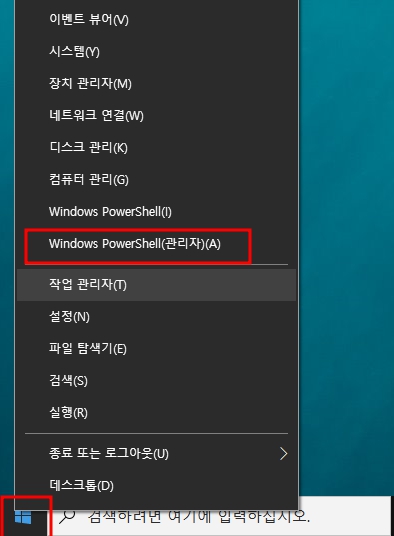
- 2. 관리자 : Windows PowerShell 또는 명령 프롬프트 창이 나타나면 ipconfig /all 명령어 입력 후 엔터를 누르세요.
- ※ getmac /v 명령어를 입력해도 확인이 가능합니다.
-
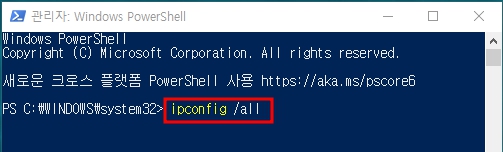
- 3. 아래 화면에서와 같이 무선 랜카드와 유선 랜카드의 물리적 주소가 맥 어드레스 입니다.
- ※ 제품에 따라 무선 랜카드, 유선 랜카드 내장 여부는 차이가 있습니다.
- 무선 LAN 어댑터 Wi-Fi 물리적 주소가 무선 랜카드의 맥 어드레스(MAC Address) 입니다.
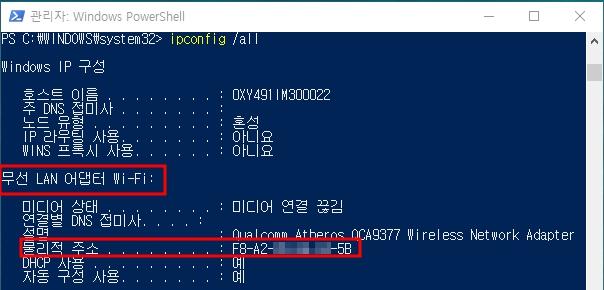
- - 이더넷 어댑터 이더넷 물리적 주소가 유선 랜카드의 맥 어드레스(MAC Address) 입니다.
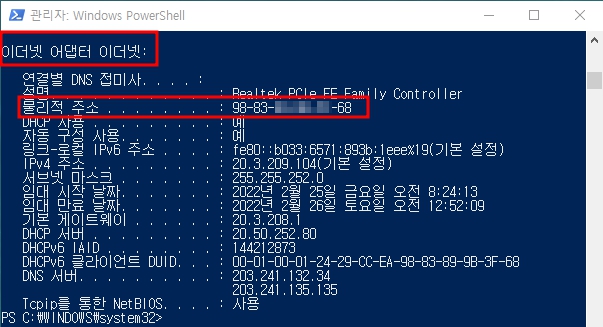
■ Windows 설정에서 맥 어드레스 확인하기
1. 시작 → 설정(톱니바퀴모양) 클릭합니다.
2. Windows 설정 → 네트워크 및 인터넷 클릭 → 하드웨어 및 연결속성 보기 또는 네트워크 속성보기 클릭 → 물리적 주소를 확인합니다.
- Wi-Fi : 무선 랜카드
- 로컬 영역 연결 : 유선 랜카드